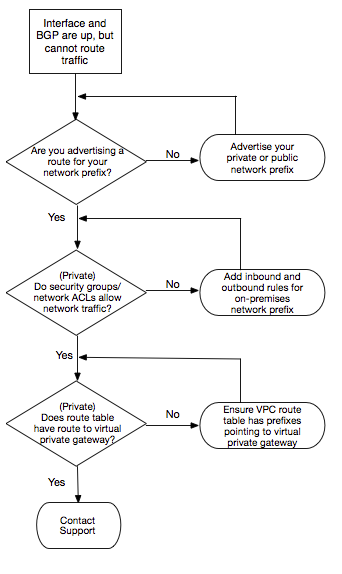Las traducciones son generadas a través de traducción automática. En caso de conflicto entre la traducción y la version original de inglés, prevalecerá la version en inglés.
Solución de problemas AWS Direct Connect
La siguiente información de solución de problemas puede ayudarlo a diagnosticar y solucionar problemas con su conexión de AWS Direct Connect .
Contenido
Solución de problemas de capa 1 (físicos)
Si tú o tu proveedor de red tienen dificultades para establecer la conectividad física con un AWS Direct Connect dispositivo, sigue estos pasos para solucionar el problema.
-
Con la ayuda del proveedor de coubicación, compruebe que la conexión cruzada se ha completado. Pídale a él o a su proveedor de red que le faciliten una notificación de finalización de conexión cruzada y compare los puertos con los que aparecen en el documento LOA-CFA.
-
Compruebe que su router o el router del proveedor está encendido y que los puertos están activados.
-
Asegúrese de que los enrutadores utilicen el transceptor óptico correcto. La negociación automática del puerto debe estar deshabilitada si tiene una conexión con una velocidad de puerto superior a 1 Gbps. Sin embargo, según el punto final de AWS Direct Connect que dé servicio a su conexión, es posible que sea necesario activar o desactivar la negociación automática para las conexiones de 1 Gbps. Si es necesario deshabilitar la negociación automática para sus conexiones, la velocidad del puerto y el modo dúplex completo se deben configurar de forma manual. Si la interfaz virtual permanece inactiva, consulte Solución de problemas de capa 2 (enlace de datos). Según el punto final de Direct Connect que dé servicio a las terminaciones de la conexión, es posible que sea necesario habilitar o deshabilitar la negociación automática en consecuencia.
-
Compruebe que el router está recibiendo una señal óptica aceptable a través de la conexión cruzada.
-
Intente voltear (o girar) las hebras de fibra de transmisión/recepción.
-
Consulta las CloudWatch estadísticas de Amazon para AWS Direct Connect. Puede verificar las lecturas ópticas de Tx/Rx del AWS Direct Connect dispositivo (tanto de 1 Gbps como de 10 Gbps), el recuento de errores físicos y el estado operativo. Para obtener más información, consulta Monitoring with Amazon CloudWatch.
-
Póngase en contacto con el proveedor de coubicación y solicite un informe escrito para la señal óptica de transmisión/recepción a través de la conexión cruzada.
-
Si los pasos anteriores no resuelven los problemas de conectividad física, póngase en contacto con AWS Support
y facilite la notificación de finalización de la conexión cruzada y el informe de la señal óptica que le ha proporcionado el proveedor de coubicación.
El siguiente diagrama contiene los pasos para diagnosticar problemas con la conexión física.
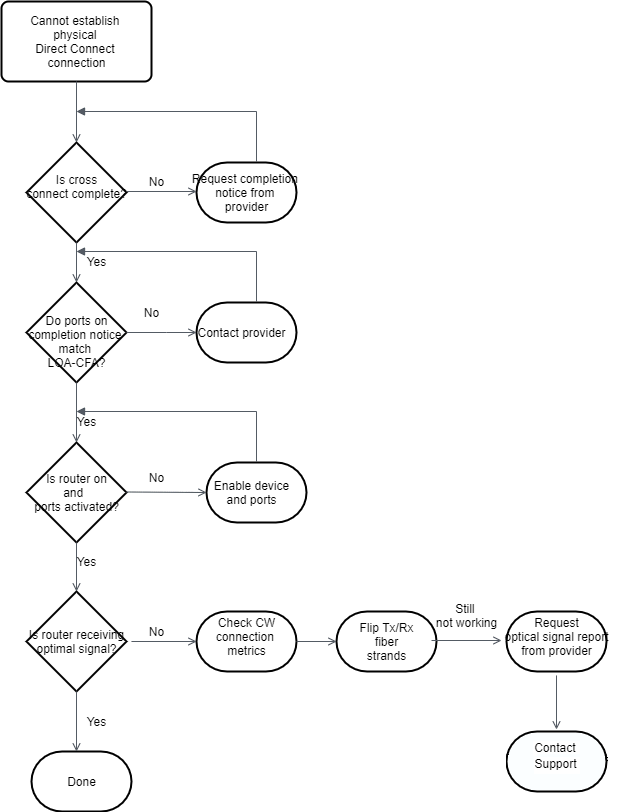
Solución de problemas de capa 2 (enlace de datos)
Si la conexión AWS Direct Connect física está activa pero la interfaz virtual no funciona, siga los siguientes pasos para solucionar el problema.
-
Si no puede hacer ping a la dirección IP de mismo nivel de Amazon, compruebe que la dirección IP de mismo nivel está configurada correctamente y en la VLAN correcta. Asegúrese de que la dirección IP esté configurada en la subinterfaz de VLAN y no en la interfaz física (por ejemplo, GigabitEthernet 0/0.123 en lugar de 0/0). GigabitEthernet
-
Compruebe si el router tiene una entrada de dirección MAC desde el AWS punto final en la tabla de protocolos de resolución de direcciones (ARP).
-
Asegúrese de que los dispositivos intermedios entre los distintos puntos de enlace tienen habilitadas las redes troncales VLAN para la etiqueta de VLAN 802.1Q. El ARP no se puede establecer de forma AWS paralela hasta que AWS reciba el tráfico etiquetado.
-
Borre la caché de su tabla de ARP o de la del proveedor.
-
Si los pasos anteriores no establecen el ARP o sigues sin poder hacer ping a la IP del mismo nivel de Amazon, ponte en contacto con AWS Support
.
El siguiente diagrama contiene los pasos para diagnosticar problemas con el enlace de datos.
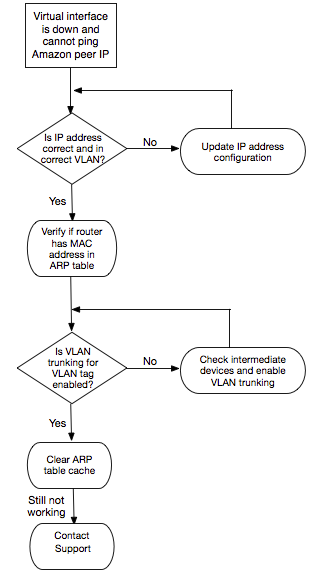
Si la sesión de BGP sigue sin establecerse después de verificar estos pasos, consulte Solución de problemas de capa 3/4 (red/transporte). Si la sesión de BGP se ha establecido pero experimenta problemas de direccionamiento, consulte Solución de problemas de direccionamiento.
Solución de problemas de capa 3/4 (red/transporte)
Imagina una situación en la que tu conexión AWS Direct Connect física esté activa y puedas hacer ping a la dirección IP del mismo nivel de Amazon. Si la interfaz virtual está activa y la sesión de intercambio de tráfico BGP no se puede establecer, siga estos pasos para solucionar el problema:
-
Asegúrese de que el número de sistema autónomo (ASN) local de BGP y el ASN de Amazon están configurados correctamente.
-
Asegúrese de que el par IPs de ambos lados de la sesión de emparejamiento de BGP esté configurado correctamente.
-
Asegúrese de que la clave de MD5 autenticación esté configurada y coincida exactamente con la clave del archivo de configuración del router descargado. Compruebe que no haya espacios o caracteres adicionales.
-
Compruebe que tanto usted como su proveedor no estén comunicando más de 100 prefijos para interfaces virtuales privadas o 1 000 prefijos para interfaces virtuales públicas. Estos son los límites máximos y no deben superarse.
-
Asegúrese de que no hay reglas de ACL ni de firewall que estén bloqueando el puerto TCP 179 ni ningún otro puerto TCP efímero con numeración alta. BGP necesita estos puertos para establecer una conexión TCP entre las direcciones IP de mismo nivel.
-
Compruebe si hay errores o mensajes de advertencia en los logs de BGP.
-
Si los pasos anteriores no establecen la sesión de peering de BGP, póngase en contacto con Support AWS
.
El siguiente diagrama contiene los pasos para diagnosticar problemas con la sesión de intercambio de tráfico BGP.
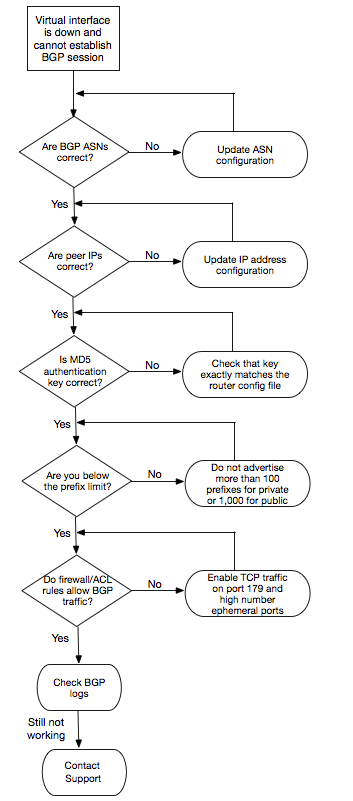
Si la sesión de intercambio de tráfico BGP se ha establecido, pero experimenta problemas de direccionamiento, consulte Solución de problemas de direccionamiento.
Solución de problemas de direccionamiento
Imagine una situación en la que la interfaz virtual está activa y ha establecido una sesión de intercambio de tráfico BGP. Si no puede dirigir el tráfico a través de la interfaz virtual, siga estos pasos para solucionar el problema:
-
Asegúrese de que comunica una ruta para el prefijo de red local en la sesión de BGP. En una interfaz virtual privada, este puede ser un prefijo de red público o privado. En una interfaz virtual pública, este debe ser el prefijo de red direccionable públicamente.
-
En el caso de una interfaz virtual privada, asegúrese de que los grupos de seguridad y la red de VPC ACLs permitan el tráfico entrante y saliente para el prefijo de red local. Para obtener más información, consulte Grupos de seguridad y redes ACLs en la Guía del usuario de Amazon VPC.
-
En una interfaz virtual privada, asegúrese de que las tablas de enrutamiento de la VPC tienen prefijos que apuntan a la puerta de enlace privada virtual a la que está conectada la interfaz virtual privada. Por ejemplo, si quiere que todo el tráfico se dirija a su red local de forma predeterminada, puede agregar la ruta predeterminada (0.0.0.0/0 o ::/0) con la puerta de enlace privada virtual como destino en las tablas de enrutamiento de la VPC.
-
También puede habilitar la propagación de rutas para actualizar automáticamente sus tablas de ruteo en función de los anuncios de ruta dinámicos de BGP. Puede tener hasta 100 rutas propagadas por tabla de rutas. Este límite no se puede aumentar. Para obtener más información, consulte Habilitación y deshabilitación de la propagación de ruta en la Guía del usuario de Amazon VPC.
-
-
Si los pasos anteriores no resuelven sus problemas de enrutamiento, póngase en contacto con AWS Support
.
El siguiente diagrama contiene los pasos para diagnosticar problemas de direccionamiento.